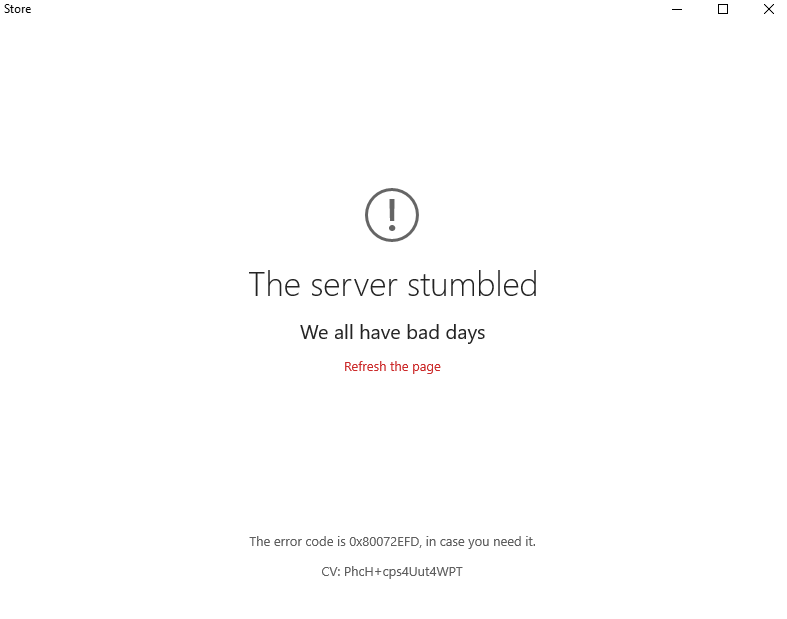Mise à jour avril 2024: Arrêtez de recevoir des messages d'erreur et ralentissez votre système avec notre outil d'optimisation. Obtenez-le maintenant à ce lien
- Téléchargez et installez l'outil de réparation ici.
- Laissez-le analyser votre ordinateur.
- L'outil va alors répare ton ordinateur.
Solution 2 – Ré-enregistrer le Windows Store
Solution 3 – Renommer le dossier de distribution du logiciel
Solution 4 – Activer TLS
Solution 5 – Désactiver le proxy
Solution 6 – Activer TLS
Solution 7 – Désactivez votre serveur proxy
Solution 8 – Mettre à jour Windows
Effacez le cache du Microsoft Store.
Désactivez la connexion proxy.
Réenregistrez le Windows 10 Store.
Renommez le dossier SoftwareDistribution.
Videz DNS et réinitialisez TCP/IP.
Activez TLS.
Résolvez le problème avec l'outil de dépannage du Windows Store.
Exécutez les applications de dépannage du Windows Store.
Vérifiez la date, l'heure et les paramètres régionaux.
Configurez les services requis pour qu'ils démarrent automatiquement.
Réparez et réinitialisez l'application Microsoft Store.
Réinitialisez le cache du Microsoft Store.
Supprimez le dossier de la banque de données.
Tous les fichiers de cache du Windows Store seront supprimés lorsque vous effectuez une réinitialisation ou des fichiers de cache du Windows Store. Cela supprimera définitivement les données de l'application sur votre appareil, y compris les identifiants de connexion. Accédez à Paramètres > Système > Applications et fonctionnalités > appuyez sur Stockage avancé > Options > Réinitialiser.
Le code d'erreur 0x80072EFD apparaît lorsque vous ouvrez le Windows Store ou lorsque vous téléchargez et mettez à jour une application Windows Store. Ceci est l'un des plus courants problèmes avec le Windows Store, où le magasin Windows se trouve simplement là avec un écran noir et ne se charge pas, et après environ secondes 10, affiche un message d'erreur avec le code 0x80072EFD.
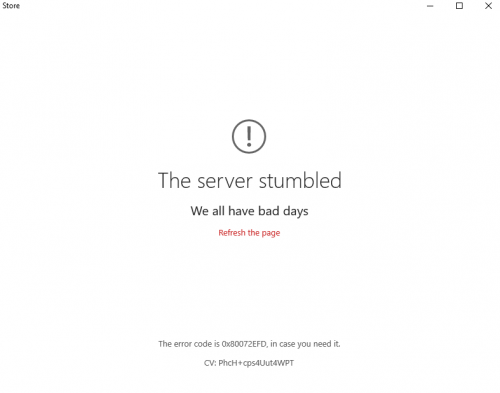
Le code d'erreur 0x80072efd se produit généralement en cas de problème de connexion Internet.
Causes possibles de cette erreur:
- Un pare-feu sur votre ordinateur ou sur un réseau local interrompt votre connexion au site Windows Update.
- Le paramètre MTU de votre routeur est trop haut / bas.
- Les paramètres du serveur proxy interfèrent avec votre connexion au site Web Windows Update.
Méthodes de correction d'erreur pour 0x80072EFD:
Désactiver le proxy.

Si vous vous connectez à Internet via un proxy, vous devez essayer de désactiver cette fonctionnalité pour résoudre le code d'erreur 0x80072efd. Effectuez ces étapes:
- Cliquez sur Windows + R Key.
- Dans la fenêtre qui apparaît, entrez inetcpl.cpl et appuyez sur Entrée.
- Allez dans Connexions -> Paramètres LAN.
- Dans la zone Paramètres du réseau local, localisez et cochez la case Détecter automatiquement les paramètres.
- Puis décochez la case Serveur proxy.
Suppression des entrées de mise à jour Windows des hôtes

Mise à jour d'avril 2024:
Vous pouvez désormais éviter les problèmes de PC en utilisant cet outil, comme vous protéger contre la perte de fichiers et les logiciels malveillants. De plus, c'est un excellent moyen d'optimiser votre ordinateur pour des performances maximales. Le programme corrige facilement les erreurs courantes qui peuvent survenir sur les systèmes Windows - pas besoin d'heures de dépannage lorsque vous avez la solution parfaite à portée de main :
- Étape 1: Télécharger PC Repair & Optimizer Tool (Windows 10, 8, 7, XP, Vista - Certifié Microsoft Gold).
- Étape 2: Cliquez sur “Start scan”Pour rechercher les problèmes de registre Windows pouvant être à l'origine de problèmes avec l'ordinateur.
- Étape 3: Cliquez sur “Tout réparer”Pour résoudre tous les problèmes.
Pour supprimer les entrées Windows Update du fichier HOSTS, procédez comme suit:
Cliquez sur Démarrer, pointez sur Tous les programmes, sur Accessoires, puis cliquez sur Bloc-notes.
Dans le menu Fichier, cliquez sur Ouvrir.
Dans la zone Type de fichier, cliquez sur Tous les fichiers.
Dans la zone de recherche, accédez au dossier suivant:
C:\Winnt\system32\drivers\etc\
Double-cliquez pour ouvrir le fichier Hosts.
Supprimez toutes les lignes contenant des entrées pour Windows Update (v4.windowsupdate.microsoft.com).
Dans le menu Fichier, cliquez sur Enregistrer.
Fermez le bloc-notes.
Exécutez la commande IPCONFIG / FLUSHDNS.

Pour exécuter la commande ipconfig / flushdns, procédez comme suit:
Cliquez sur Démarrer, puis sur Exécuter.
Dans la zone Ouvrir, tapez cmd, puis cliquez sur OK.
À l'invite de commande, tapez la commande suivante, puis appuyez sur Entrée:
ipconfig / flushdnsnsnsns
Fermez la fenêtre de commande.
Effacer le cache du Windows Store
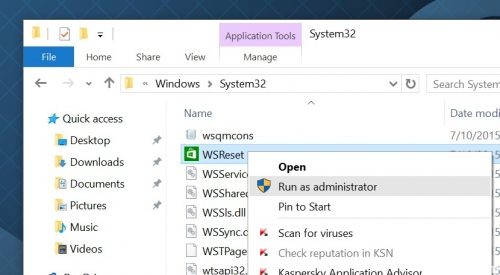
Tout d’abord, vous devez simplement vider le cache du magasin Windows, car c’est la solution à un grand nombre de problèmes liés au processus du magasin Windows, et vous pourrez peut-être aussi faire le travail. Pour effacer le cache du magasin Windows, vous devez:
Appuyez sur le logo Windows + R pour lancer une exécution.
Tapez WSReset.exe dans la boîte de dialogue Exécuter et appuyez sur Entrée.
Redémarrez votre ordinateur et, une fois celui-ci démarré, vérifiez si le magasin Windows fonctionne à nouveau.
https://github.com/W4RH4WK/Debloat-Windows-10/issues/154
Conseil d'expert Cet outil de réparation analyse les référentiels et remplace les fichiers corrompus ou manquants si aucune de ces méthodes n'a fonctionné. Cela fonctionne bien dans la plupart des cas où le problème est dû à la corruption du système. Cet outil optimisera également votre système pour maximiser les performances. Il peut être téléchargé par En cliquant ici

CCNA, développeur Web, dépanneur PC
Je suis un passionné d'informatique et un professionnel de l'informatique. J'ai des années d'expérience derrière moi dans la programmation informatique, le dépannage et la réparation de matériel. Je me spécialise dans le développement Web et la conception de bases de données. J'ai également une certification CCNA pour la conception et le dépannage de réseaux.